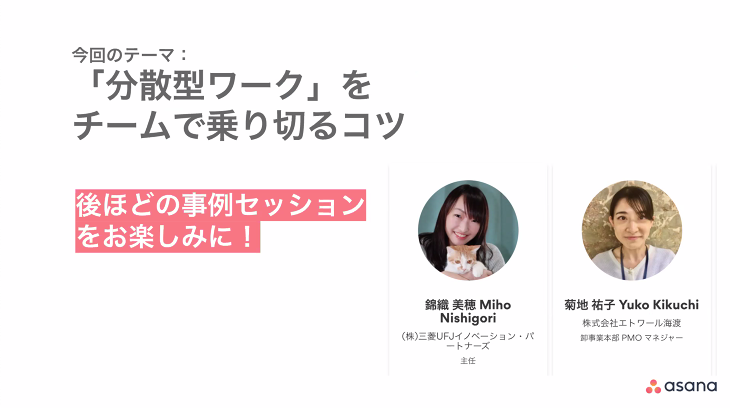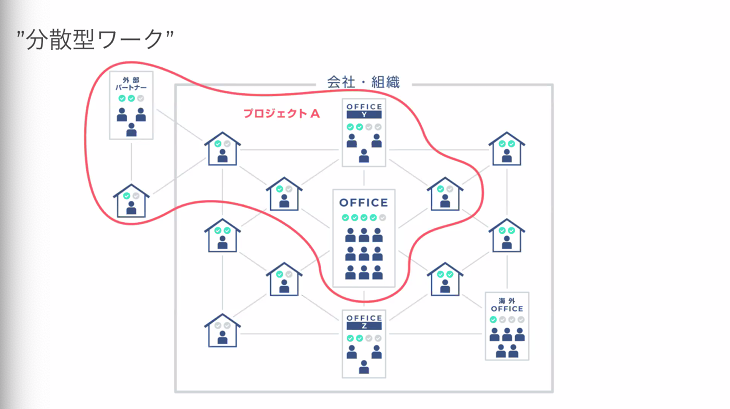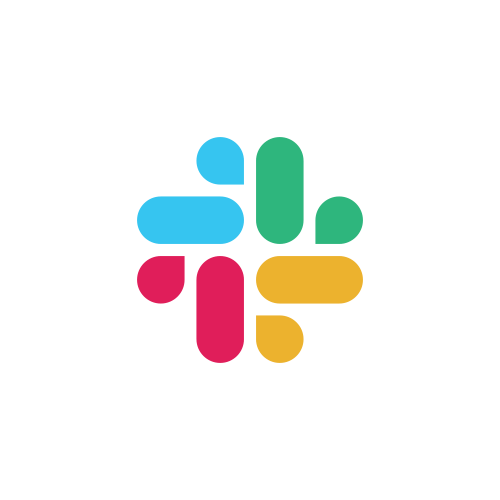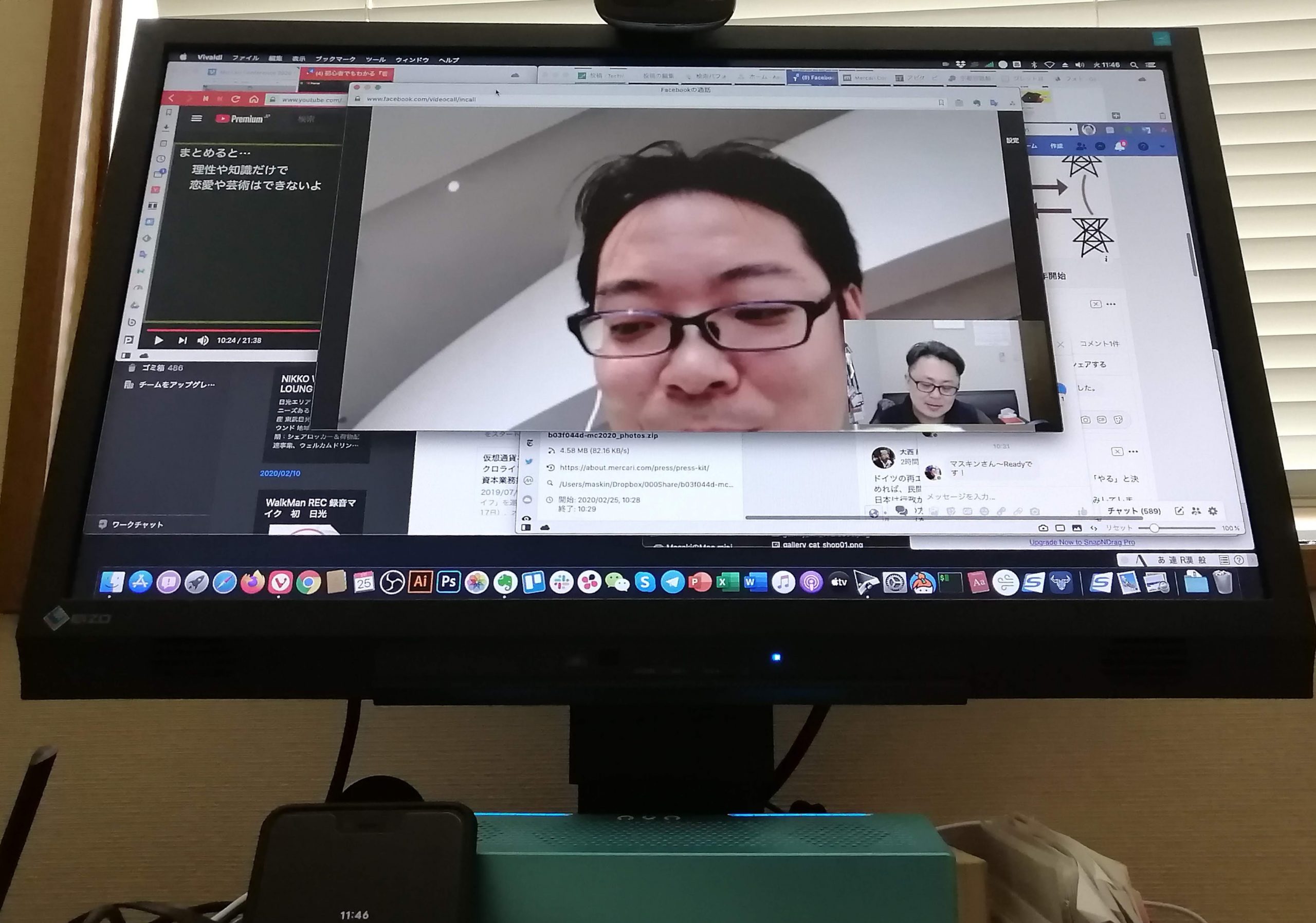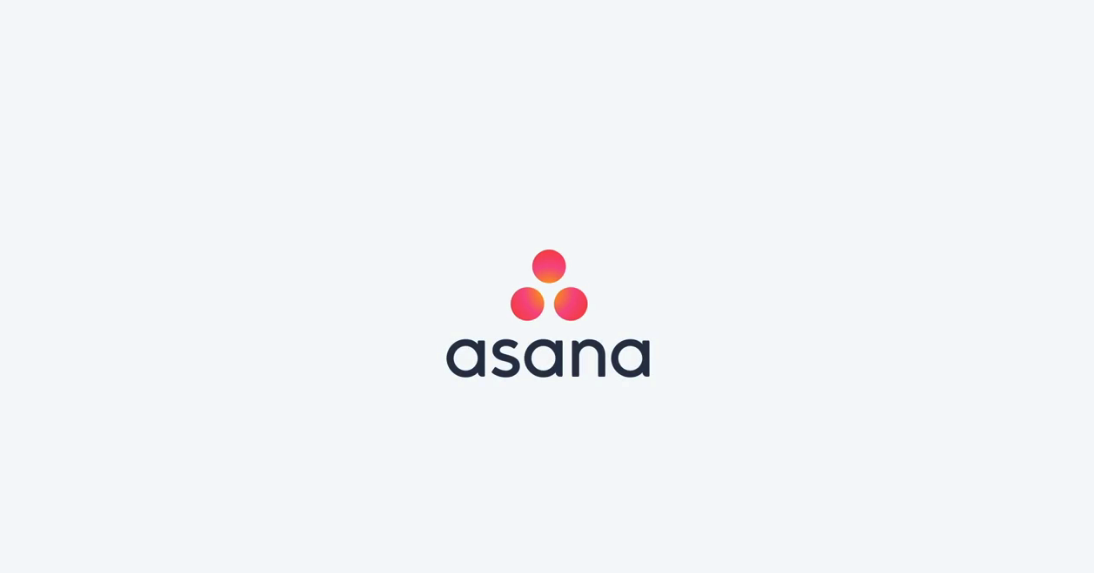- 「ソラコム」がスイングバイIPOを実現、東証グロース市場上場承認 - 2024-02-22
- (更新)結果速報 LAUNCHPAD SEED#IVS2023 #IVS #IVS @IVS_Official - 2023-03-09
- 「始動 Next Innovator 2022」締め切りは9月5日(月)正午ー経産省・JETRO主催のイノベーター育成プログラム #始動2022 - 2022-09-01
テレワーク・リモートワークへの対応を余儀なくされている今、テレカンファレンス環境構築に頭を悩まされてはいないだろうか?
最大の問題は、使い勝手。マイクやスピーカー、カメラまでも搭載されたノートパソコンが安く手に入るが、実際、マイクやスピーカーの品質が悪く“声を張り上げて、ノドがガラガラ”という声も多く聞かれる。カメラもスマートフォンと比較すると性能が悪く“なんだか暗い”という声もある。もちろんスマホでビデオ会議は可能だが、画面の大きさを考えるとPCでやったほうが効率が良い。
もう一つの問題はにコスト。資産計上が不要で経費処理ができる10万円未満で、どれだけ環境を整えられるかが焦点となる。際限なく高性能なテレカンファレンス環境を整える人もいるが、金額の高さや使い勝手を考えると一般向けとは言い難い。
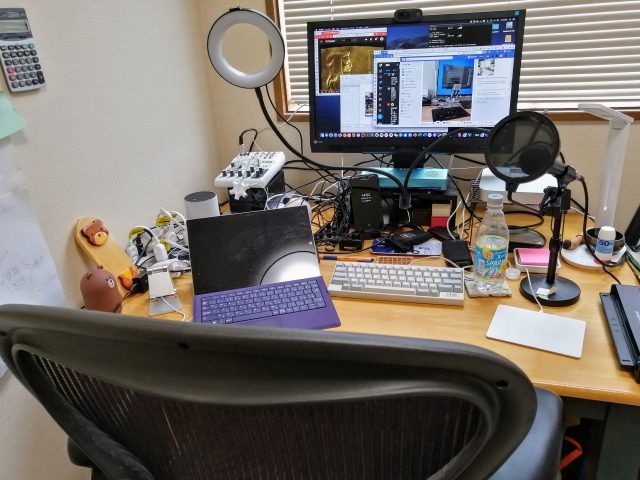
では、何をどう組み上げていくと快適なテレコミュニケーションが可能になるか、低コスト&日常運用の観点でその構成について説明したい。なお、この環境は、筆者が15年使い続けた環境そのものだ。
カメラ環境を整えるー総額5万円以下からできるホーム・テレワーク環境
まずは、PCをすでに所有しているという前提で、オススメの構成とその選び方を考えていこう。何を追加すると快適にテレコミュニケーションができるか、優先順位順に紹介していく。なお、実際使用している機器は、すでに生産終了となっているものも多く、その場合は最新機種で機能&予算ともに同等のものを選択。
・USBウェブカメラ
ビデオカンファレンスの場合、映像がクリアで明るく撮影できるかどうかが一定量重要となる。とはいえ、YouTube配信などに使用するような高級なカメラで大きな映像を導入してしまうとPCや回線に付加がかかるばかりか、ビデオカンファレンス全体の通信量全体が増大するケースもあるため日常利用には避けたほうがいい。
そこでターゲットとなるのは「ウェブカメラ」だ。実際に筆者がしようしているのはこちら。USBで接続し、ディスプレイの上にのせるだけで使える。
ロジクール ウェブカメラ C270n ブラック HD 720P ウェブカム ストリーミング 小型 シンプル設計 国内正規品 2年間メーカー保証
このモデルの現在の価格は5千円台後半。最新機種では1080Pとさらに高解像度のウェブカメラがあるが、新型コロナウイルスによるテレワーク拡大で価格が急騰しているようだ。
「720pで性能は足りるの?」と思う人もいるかと思うが、筆者の環境でZOOM配信中のスクリーンショットは以下のような感じ(HD配信モード・ライト使用)。
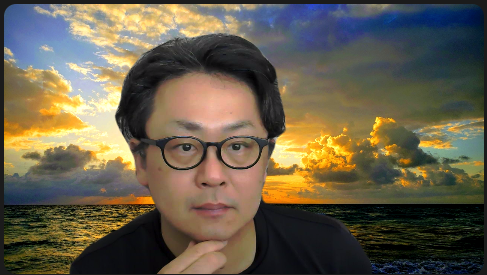
5〜6千円でこれだけ映れば十分と認識している。ポイントは光源&ライトだったりする。うまく顔に光を当てるのだ。冒頭の写真にあるように、テレカンファレンスに使用するデスクは窓側を向いてる。日中はブラインドの調整で十分な光源が得られる。
また、この商品、カメラ脇にマイクが付いているため、ビデオ会議事の自然な音撮りにも適していたりする。
・ライト
光源が充分に得られない場合は、美白ライトが最強だ。クスクス笑われてしまいそうだが、たった3580円でベストな光源を得られてしまう。
Selvim 2in1 進化版6インチリングライト 電気スタンド クリップ式 ビデオ通話用 自撮りスタンド 補光 自撮りLEDライト 美白効果 スマホスタント付き 360度回転可能 10階段調光
品質が疑われそうな感じだが、これで2種類(ホワイトと橙色)の光源と強さを調整できる。アームもしっかりしていてさまざまな環境に適応できるのがポイント。
・カメラの配置を工夫する
この2つの機器(ウェブカメラとライト)を導入するだけで、ノートパソコン・デスクトップパソコンに限らず映像面でかなり品質向上するはずだ。しかも予算は1万円前後。しかし、単に使って居るだけでは、もったいない。ビデオカンファレンスのウインドウとカメラの位置を以下のように調整してみよう。
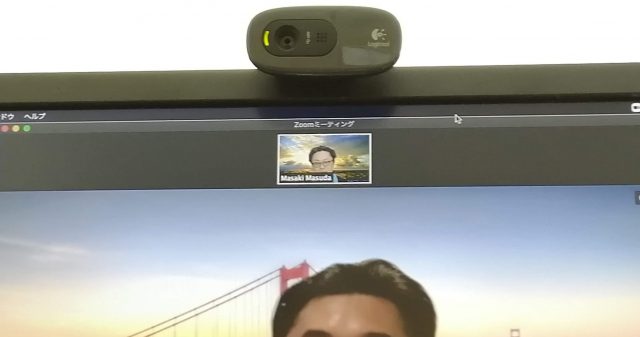
ビデオ会議初心者は、どうしても“対面している感覚が無い”という問題に陥りがち。しかし、相手の映像とウェブカメラの位置を限りなく近づけることで、そのギャップを少しでも解消できるようになる。これは一眼レフカメラやビデオカメラでは実現しにくい、ウェブカメラならではのノウハウといえる。前述したが、ここで紹介しているもの以外でもウェブカメラにはマイクがついていることが多いため、音の面でも自然な印象になりやすい。
音声環境を整えるー総額5万円以下からできるホーム・テレワーク環境
映像の次に重要なのが音である。声を張ること無く、相手に伝わるか。また、相手の声がクリアに聞こえるか、だ。もちろん、イヤフォンマイクを使う手もあるが、長年の運用で外部機材を導入した方がストレスがなく、自然に会話できると判断している。
・マイク&スタンド
マイクは性能も値段もさまざまなで、声を取るのが得意なものを選択。これはケーブル込みで5千円台半ばで手に入る(記事執筆時は品薄傾向あり)。こちらはプロの現場でも使われるXLR端子(キャノンコネクター)の製品だが、USB接続のタイプも多数存在している。
SHURE ダイナミックマイク ボーカル用 1/4インチフォーンケーブル付属 PGA58-QTR 【国内正規品】
このマイクを立てるスタンドはこちら1200円前後。高さ調整ができるので、ベストなポジションに設置可能。アーム型とか、さまざまなスタンドがあるが、金額的にまた使い勝手的にベーシックなものを選択。
KC 卓上マイクスタンド 高さ調節可能 MDS-1500/BK ブラック (マイクホルダー付)
さらに、ポップガードというマイクの前に設置することで、発音時のノイズを消去するアイテムも導入。これで相手の聞きやすさが随分変わる。ちょっと値が張って1500円程度。
PCRに接続するマイクは、USB接続のものも多いだが、筆者の環境ではXLR端子(キャノンコネクター)をPC用ミキサーに接続して使っている。やはりプロの現場でも使われるだけあって、性能やノイズ面でも優位性があるし、そもそも安い機材も出てきてるからだ。
・ミキサー
こちらかなりゴツい印象だが1万2000円前後で購入できる音声用のミキサー。XLR端子のマイクを組み合わせることで品質の良いサウンドが得られるようになる。
「ヤマハ YAMAHA 6チャンネルミキシングコンソール MG06」 最大2 Mic / 6 Line入力 マイクプリアンプ「D-PRE」搭載 堅牢なメタルシャーシ
最大2 Mic / 6 Line入力 マイクプリアンプ「D-PRE」搭載 堅牢なメタルシャーシ
また、マイク端子は2つ、他にも外部音源を取り入れたり、PC内の音をミックスルしたりと、価格の割にできることが幅広い。また、音の調整をつまみでできるため、いざというときのトラブルや音質改善を速やかに行えるのもメリット。なお、この機材はUSBでパソコンと接続できる。
・スピーカー
最後は、以外と見落とされているスピーカー。在宅勤務でのテレカンファレンスではベストな選択がこれ。1万円前後で入手可能。
JDSound OVO(オボ/楽天イーグルスコラボモデル/クリムゾンレッド)専用ケース付き USBバスパワースピーカー 充電不要で大音量・高音質・高解像度 ハイレゾ対応
PC接続のスピーカーでもっと安価なものは沢山あるし、テレカンファレンス専用のスピーカーなどもある。しかし、ビデオ会議事に、遅延無く、人の声をクリアに伝えることができるものは意外と少ないのだ。しかも、このOVOスピーカーは、USB接続で低消費電力で動作するもの。家の中で高音圧の音を鳴らされると、周囲にいる人はたまらないが、そういった心配もなくなる。
また、この製品、ディスプレイのそばに設置して聴く設計なので、ビデオ会議には最適。一度、使えば他のものは選べなくなるだろう。
以上、今回はPCがある前提で、入門編として誰でも使える機器をどう追加購入するのがいいか説明した。カメラ周りだけなら1万円。ビデオ会議に最適なOVOスピーカーで1万円。マイクとスタンドで1万円、音質向上を目指すミキサーを導入するなら追加で1万円〜。全て導入しても4万円台前半で収まる。
次回は、10万円以下で快適に使える自作PCについてお伝えしたい(続く)
【関連URL】
・[公式] Re:work | TechWave